Windows neuzlādē, kā saglabāt datus?

- 3807
- 806
- Hubert Buckridge DDS
Sveiki draugi. Jums, iespējams, bija gadījumi, kad Windows netiek ielādēts, Un manā galvā parādās doma, un Kā saglabāt datus? Kas notiks ar maniem failiem, vai es tos tiešām pazaudēšu? Šādos gadījumos datoru darbnīcas vai vientuļš meistari nopelna ļoti labi.
Viņi skatās uz jūsu datoru un saka, ka viss ir nopietni, būs grūti un dārgi atjaunot informāciju. Ja informācija datorā ir patiešām vērtīga, tad klients ir gatavs maksāt, un ne mazums.

Protams, ja problēmas ar cieto disku, informācijas atjaunošana patiešām var būt sarežģīta, bet, ja jums vienkārši ir sistēmiska kļūda un Windows nesākas, nav grūti atjaunot informāciju.
Pirmkārt: ir iespējams atjaunot datoru pat bez Windows pārinstalēšanas, jums vienkārši jārisina parādītā kļūda. Lai saprastu, kas notiek ar jūsu datoru, izlasiet šo rakstu. Lasiet arī par zilajiem ekrāniem un par sāknēšanas ierīces atjaunošanu.
Otrkārt: pat ja jums ir jāinstalē logi, informācija pazudīs tikai no sistēmas diska. Parasti tas ir disks c. Un visa informācija, kas tiek glabāta vietējos diskos d, vai E, netiks zaudēta.
Šajā rakstā mēs apsvērsim informācijas saglabāšanas procesu operētājsistēmā Windows 7 (nav tik svarīgs) un ar nosacījumu, ka sistēmas disks ir disks ar.
Ir vērts atcerēties, ka mape “mani dokumenti” un visi faili uz darbvirsmas atrodas diskā c. Tas ir, uz diska, uz kura instalētā operētājsistēma. Un, pārinstalējot Windows 7, C sadaļa būs jāformatē attiecīgi, visa informācija tiks zaudēta.
Mūsu darba būtība ir pārsūtīt datus no sistēmas diska (mūsu gadījumā) C, uz citu D iedaļu vai e. Tad mūsu faili būs droši, un jūs varat sākt instalēt Windows.
Kā saglabāt datus, pārinstalējot Windows?
Lai saglabātu failus, ir daudz iekraušanas disku, ar vadītājiem, kas ļauj veikt operācijas ar failiem, bez lejupielādējot Windows. Mēs izmantosim boot disku no ESET. Sākumā es domāju ņemt Dr.Tīmekļa livecd, ko es šeit detalizēti aprakstīju, bet ESET disku uzņēmumam ir iebūvēts failu diriģents ērtāk un saprotamāks.
Tad, ja jums joprojām nav ESET ielādes diska, tad mēs to izveidojam. Es jau uzrakstīju detalizētu ceļvedi, lasot šeit.
Tagad mums no tā jāielādē. Mēs ievietojam disku diskā un pārstartējam datoru, ja sāknēšana tiek lejupielādēta no diska, tad ekrānā redzēsit šādu attēlu:
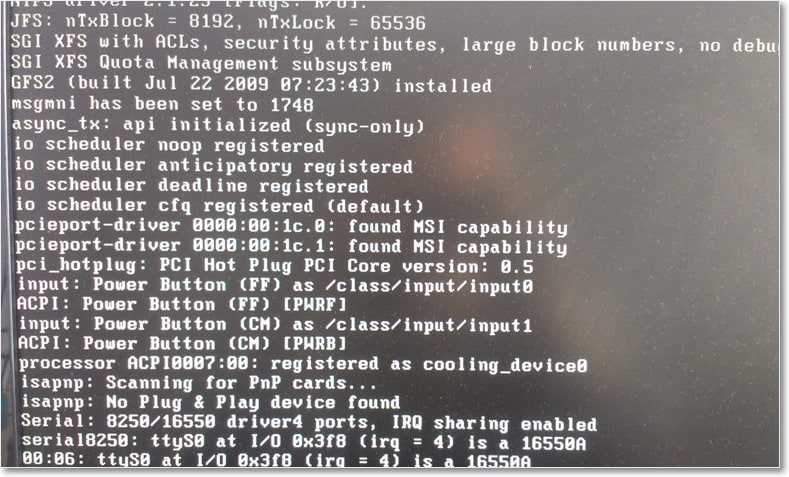
Ja dators sāk ieslēgties kā parasti, tad mēs lasām rakstu par to, kā pareizi iestatīt slodzi no diska uz BIOS, un mēs atkārtojam, līdz redzat, kas ir iepriekš redzams attēlā.
Tad parādīsies izvēlne ar lejupielādes izvēles opciju. Atlasiet "Grafice Mode" un noklikšķiniet uz "Enter".
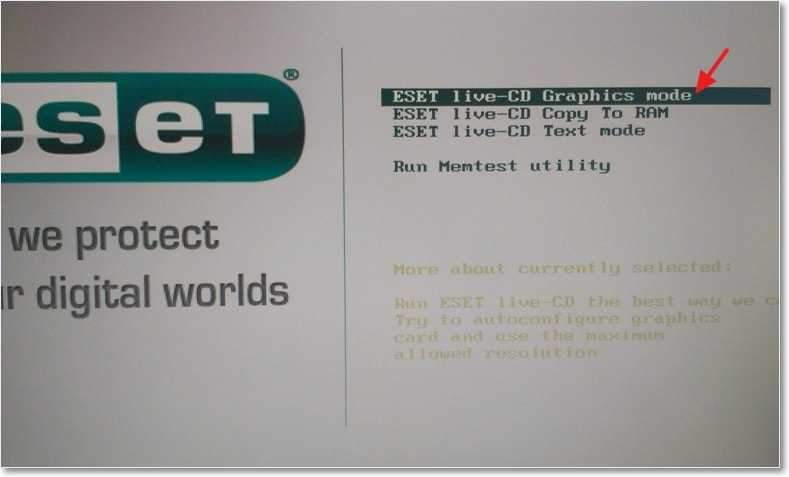
Gaida, kamēr viss sāksies. Logu ar pretvīrusu, kas tiek atvērts automātiski, var aizvērt.
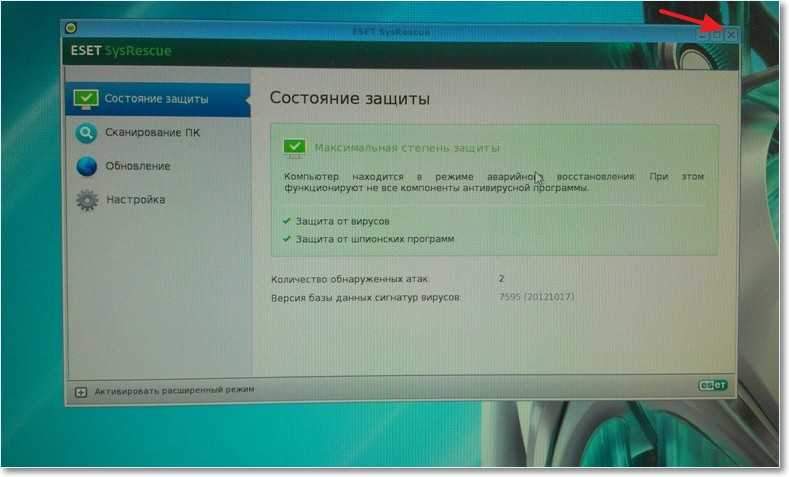
Tagad mums jāsāk diriģents, lai kopētu failus no diska C uz uzticamu vietu. Lai to izdarītu, uz darbvirsmas, ESET sāknēšanas disks, mēs palaižam utilītu “dators”. Šis ir diriģents, kas daudz neatšķiras no parastā vadītāja operētājsistēmā Windows 7. Tikai nedaudz apjukusi :), neuztraucieties, tagad mēs to izdomāsim.
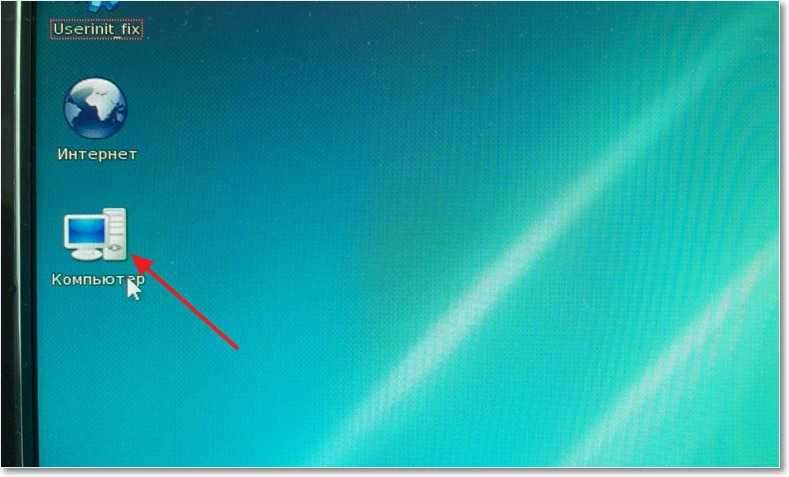
Tas izskatās ļoti skaisti un skaidri. Galvenajā ekrānā tiek parādīti trīs vietējie diski (man tas ir C, D un E) un CD/DVD diskdzinis . Kā redzat, maniem vietējiem diskiem ir vārdi, kas ir, kas, pēc izmēra, es esmu noteicis, un ar šiem vārdiem es nesaspiedīšu jūsu galvu ar muļķībām, pārejiet tālāk.
Es esmu ar rokām :), es ar bultiņām gleznoju to, kas mums jādara. Kas būtu skaidrāks. Mums ir jākopē faili, kas mums ir jānoņem diskā D diskā vai E, kur tie būs drošībā. Visi attēli palielinās, nospiežot.
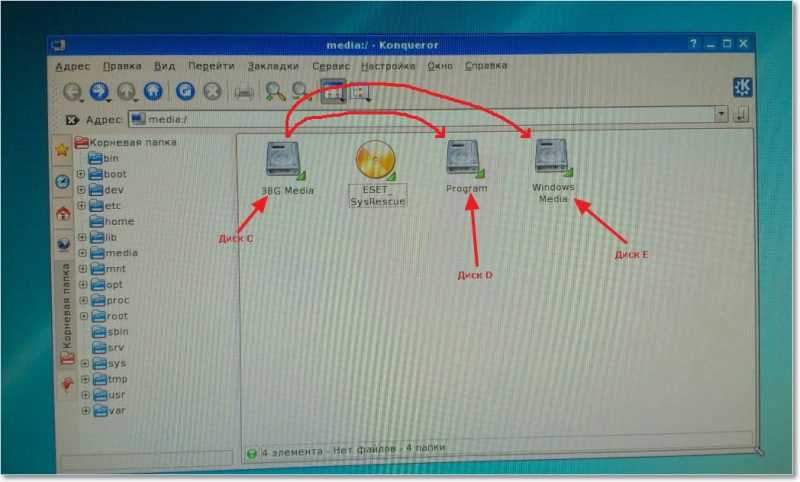
Mēs ejam uz CC C un meklējam nepieciešamos failus. Visticamāk, mums būs nepieciešami faili no mapes "Mani dokumenti" un "darbvirsma". Pēc tam, kad esam atvēruši disku C, dodieties uz mapi lietotājiem.
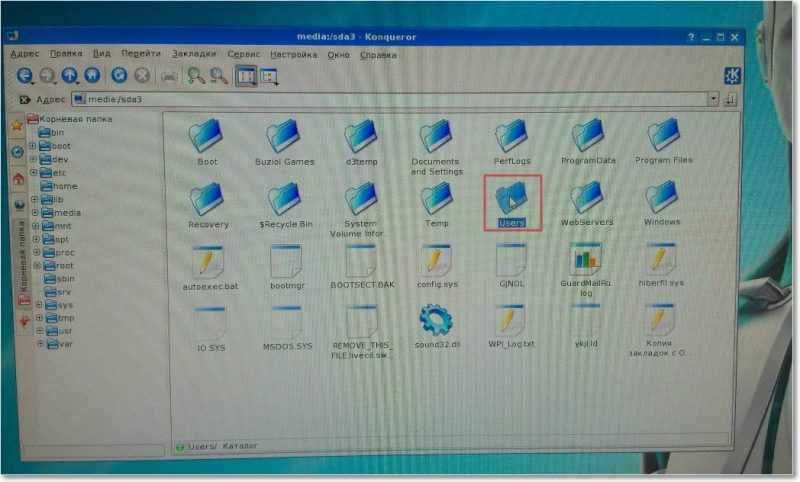
Tad dodieties uz mūsu konta mapi.
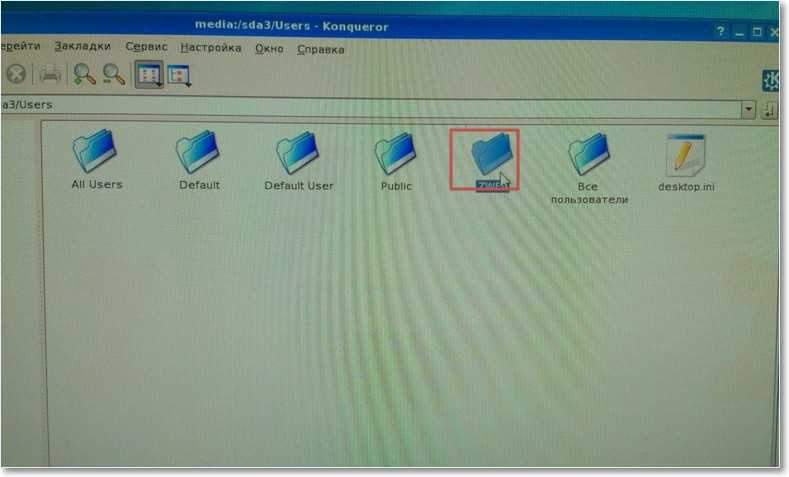
Kā jau sapratāt, ka pirmajā ir faili, kas atrodas uz darbvirsmas, mēs atrodam divu mapju “galddatoru” un “dokumentus”, un otrajiem failiem no mapes dokumenti. Mēs izceļam šīs divas mapes, nospiežam labo peles pogu un noplēšam "Copy".
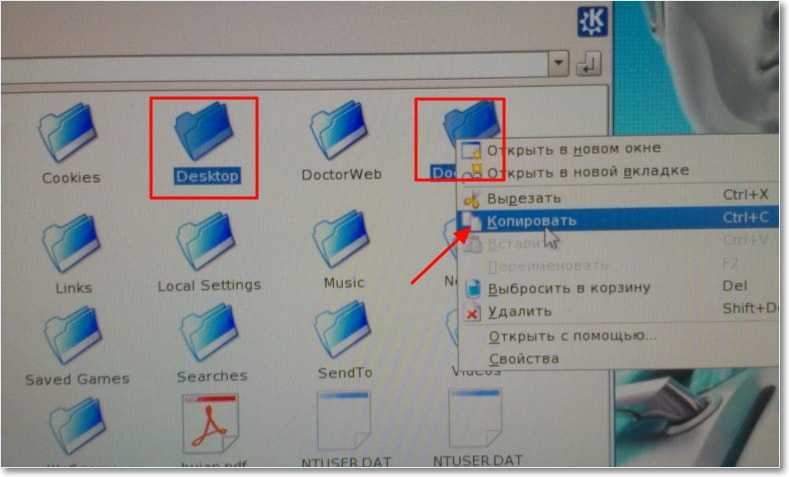
Tad mums jāatgriežas un jāizvēlas disks vai e, lai kopētu šīs mapes tur. Vairākas reizes nospiediet pogu “Atpakaļ”, atveriet disku D, noklikšķiniet uz labās peles pogas uz tukšo zonu un atlasiet “Ievietot (2) elementus”.
Tātad draugi var saglabāt datus, pārinstalējot Windows. Principā tādā veidā jūs varat kopēt visus failus no vienas sadaļas uz otru, bez operētājsistēmas līdzdalības.
Pēc tam, kad viss ir saglabāts, varat sākt instalēt Windows. Veiksmi draugi!

